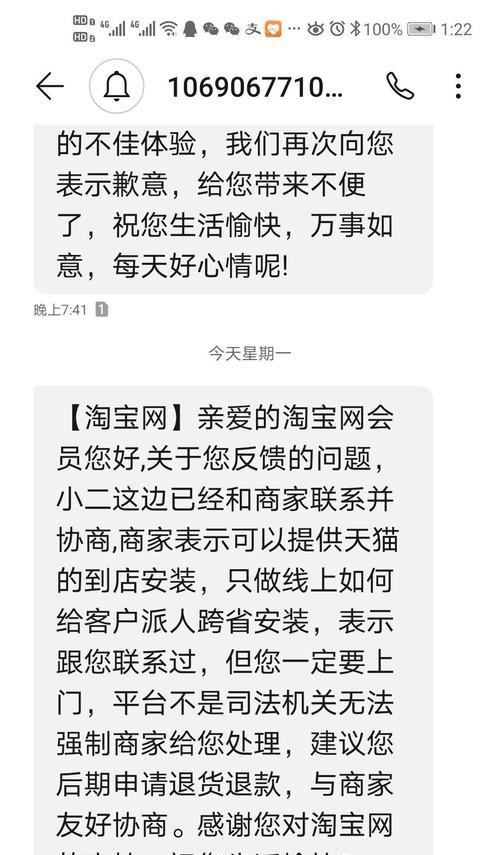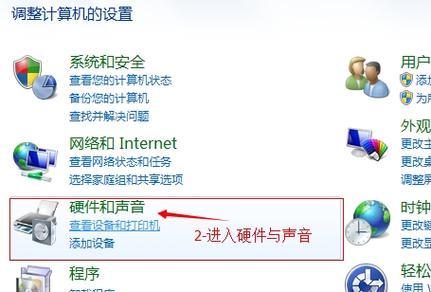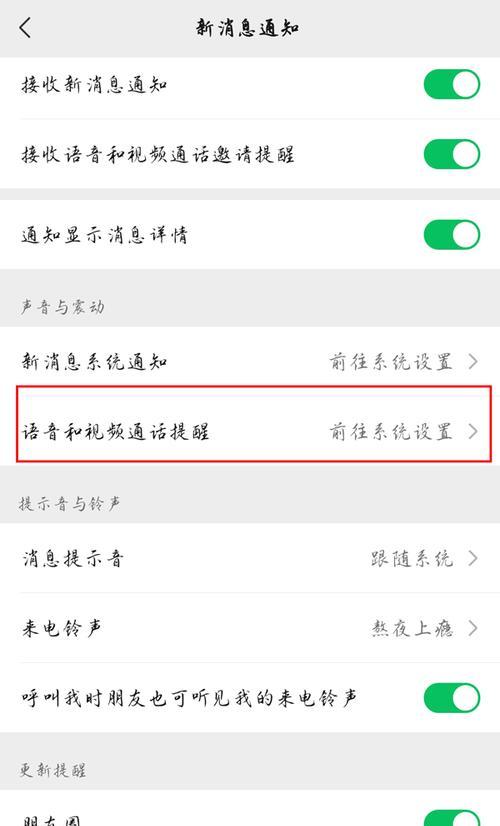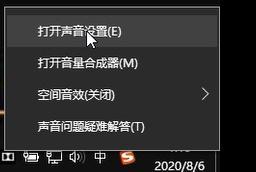电脑连接音箱无声音?原因何在?
- 数码经验
- 2025-04-03
- 3
在享受高保真音乐、观看影片或进行视频聊天时,音箱是不可缺失的一环。遇到电脑连接音箱无声音的情况,不仅令人沮丧,而且可能会让人感到困惑。本文将深入探讨导致这一问题的原因,并提供一系列解决方法,帮助你快速恢复音箱的美妙声音。
主板音频接口或音频设备问题
我们应当检查音箱本身是否工作正常。可以尝试将音箱连接到其他音源,例如手机、平板或另一台电脑,以确定问题是否出在音箱身上。如果音箱在其他音源下能正常使用,那么问题很可能出在你的电脑上。这时,我们需要进一步检查电脑的硬件和软件设置。
检查音频线连接
检查耳机插口:确保音频线正确插入了电脑的耳机插口。有时,由于线材本身或接头的损坏,可能导致连接不稳定或无声音。
尝试其他端口:如果电脑有多个音频输出端口,尝试将音箱连接到不同的端口,确认是否是特定端口的问题。
检查音箱电源
电源开关:确认音箱已打开且处于正确的工作模式下。
电源线和适配器:检查音箱的电源线和适配器是否接触良好,无松动或损坏。

软件设置和驱动程序问题
在确认硬件无故障之后,软件设置和驱动程序问题可能就是导致电脑连接音箱无声音的原因。
调整声音设置
检查音量控制:在电脑的音量控制中确认音箱已被设置为默认播放设备。同时,确保音箱的音量没有被静音或调至最低。
更新或重新安装声卡驱动
自动更新驱动:可以通过电脑的“设备管理器”查找声卡设备,使用“更新驱动”选项以自动搜索最新的声卡驱动程序。
手动下载驱动:如果自动更新未能成功,可以到电脑或声卡制造商的官方网站上手动下载并安装最新的声卡驱动程序。

系统设置问题
操作系统中可能存在的设置错误亦会导致连接问题。
禁用音频增强功能
关闭均衡器和混音器:在电脑的音频设置中,关闭任何可能对音频输出造成干扰的增强功能,例如均衡器、3D音效或立体声混音。
确认音频服务运行
音频服务状态:检查Windows服务中与音频相关的服务是否正在运行。一些基本服务,如WindowsAudio和WindowsAudioEndpointBuilder,必须保持启用状态。
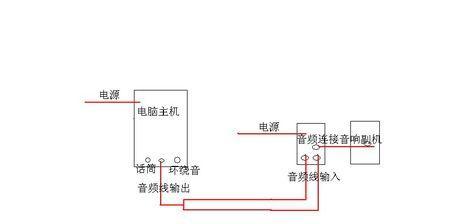
硬件故障或损坏
如果以上所有步骤都未能解决问题,硬件故障或损坏的可能性很大。
内置声卡损坏
内置声卡检查:对于台式机来说,可能是主板上的内置声卡出现了问题;对于笔记本用户,内置声卡损坏的概率相对较高,可能需要联系制造商的售后服务进行检查或更换。
外置声卡(如果使用)
外置声卡故障:如果使用外置声卡设备,检查连接线和声卡本身是否完好。
通过以上步骤,您应能识别并解决电脑连接音箱无声音的问题。如果问题依旧无法找到源头或解决,建议联系专业的技术支持。
综合以上所述,电脑连接音箱无声音的问题可能源于多种因素,包括硬件故障、软件设置不当、驱动程序问题或简单连接问题。通过一步步排查,往往能快速找到问题所在,并重新让美妙的声音流淌。在遇到此类问题时保持冷静,逐一检验,最终一定能恢复音箱的美妙旋律。
版权声明:本文内容由互联网用户自发贡献,该文观点仅代表作者本人。本站仅提供信息存储空间服务,不拥有所有权,不承担相关法律责任。如发现本站有涉嫌抄袭侵权/违法违规的内容, 请发送邮件至 3561739510@qq.com 举报,一经查实,本站将立刻删除。!
本文链接:https://www.jiezhimei.com/article-8308-1.html